
WordPressを使ってブログを作成していて
サイドバーに画像を貼り付ける場合にウィジェットを使いますよね。
でも、あまりにもシンプル過ぎて画像だけで困りませんか。
そこでテキスト、リンクを使できるちょっと便利な
プラグイン「Simple Image Widget」の紹介です。
使い方もとても簡単なのでいいですよ。
使い方によってはおすすめ記事へのリンク画像に使えますね。
ここでは画像付きで設定、使い方を説明してるので参考にしてみてください。
Simple Image Widgetとは
WordPressで作成したブログのサイドバーに
便利な画像ウィジェットを設置できるプラグインです。
このウィジェットではテキストやリンクを付けることができます。
また、使い方もシンプルなのですぐに使えるようになります。
プラグイン「Simple Image Widget」のインストール
それでは始めていきましょう。
WordPressにログインしたら
ダッシュボードから「プラグイン」→「新規追加」へとクリックします。
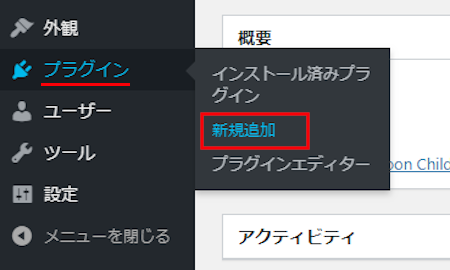
プラグインを追加のページが表示されたら
キーワード検索欄に「Simple Image Widget」と入力しましょう。
検索結果は、自動で反映されます。
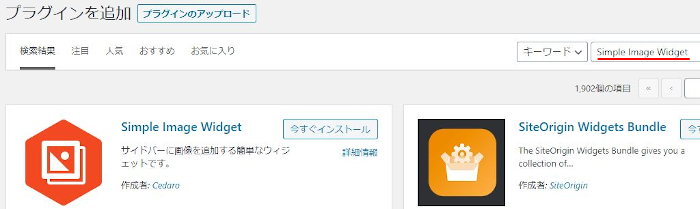
Simple Image Widgetを見付けたら
「今すぐインストール」をクリックします。
*稀に下の方や右側、または違うページにある場合があります。
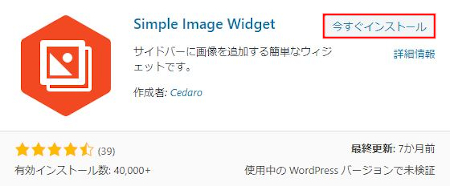
インストールが終わると「有効化」をクリックしましょう。
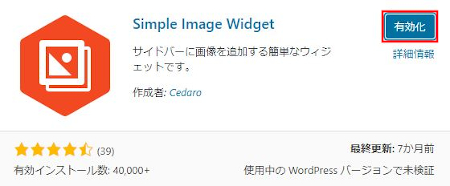
有効化すると自動でインストール済みプラグインのページに移動します。
もし、WordPressバージョンの違いで移動しない場合は
自分で「プラグイン」→「インストール済みプラグイン」に移動しましょう。
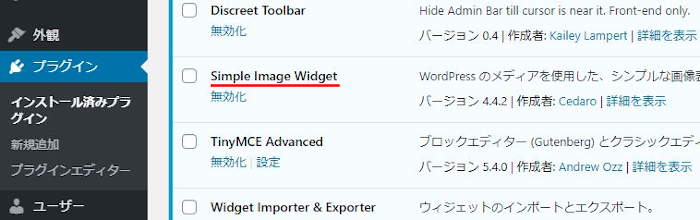
Simple Image Widgetのインストールは終わりです。
サイドバーに画像ウィジェットを設置
ここではリンクが使える画像ブロックを
ウィジェットページで設置していきます。
とても簡単なのであっという間に終わりますよ。
管理メニューから
「外観」→「ウィジェット」をクリックしましょう。
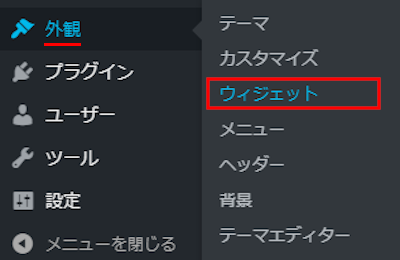
ウィジェットページが開いたら
「Simple Image Widget」ブロックを探しましょう。
プラグインによっては下の方にある場合があります。
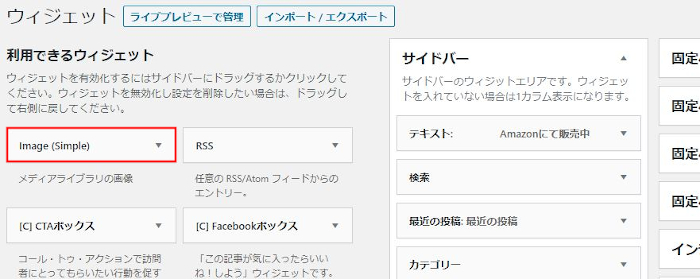
Simple Image Widgetを見付けたら
ドロップ&ドロップでサイドバーへ移動させましょう。
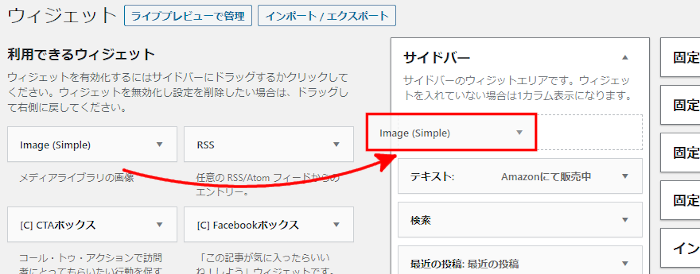
サイドバーへ移動させると自動的に設定ウィンドウが開きます。
ここで設定をしていきましょう。
各項目の説明は画像の下にありますので参考にしてみてください。
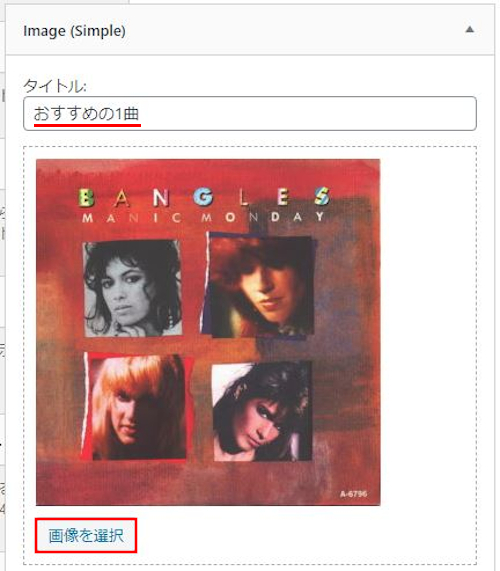
タイトル: ウィジェットのタイトルを入力します。
ここは「おすすめの1曲」にしました。
画像: 「画像を選択」から好きな画像を選びます。
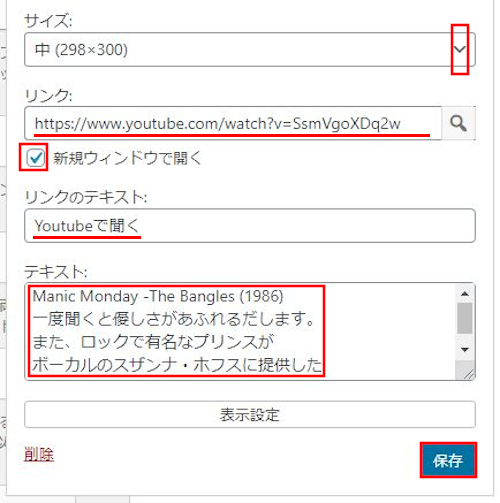
サイズ: 画像のサイズになります。
ここでは「中(298×300)」にしています。
リンク: リンク付ける場合はここにURLを入力します。
ここではYoutubeのURLにしてみました。
*新しいタブで開く場合はチェックを入れましょう。
リンクのテキスト: テキストを入力します。
ここでは「Youtubeで聞く」にしました。
テキスト: 画像の紹介文を入力します。
「Manic Monday -The Bangles (1986)
一度聞くとこの良さを感じることかと思います。
また、ロックで有名なプリンスが
ボーカルのスザンナ・ホフスに提供した価値のある曲です。」
最後に「保存」をクリックしましょう。
これだけなので使いやすいですよね。
設置したサイドバーの画像を確認
では、設置した画像にテキストやリンクが付いているのか
「サイトを表示」から確認してきましょう。
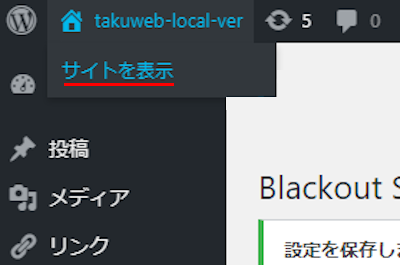
このようにサイドバーの画像が表示されればOKですよ。
リンクも付いているので標準のウィジェットよりも使いやすいですね。
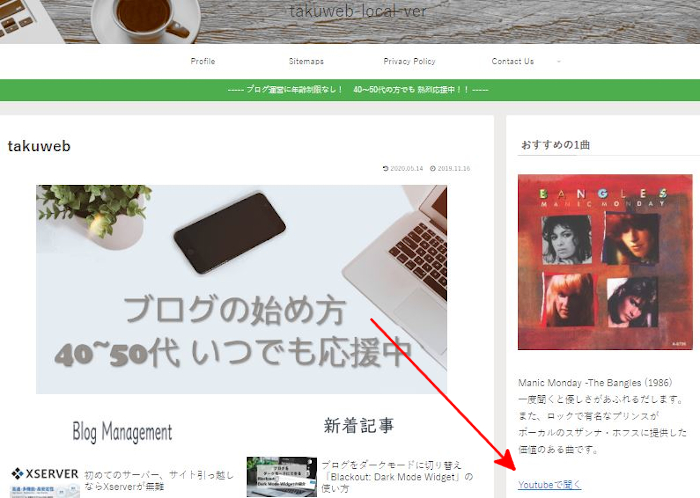
リンクもちゃんと機能していて
新しいタブで開きました。
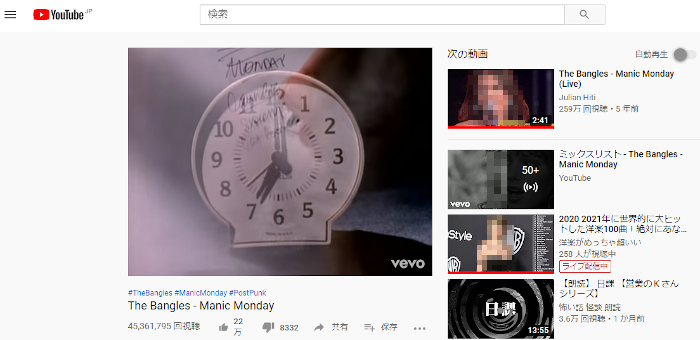
これでSimple Image Widgetの紹介は終わりです。
画像に関連するプラグインは他にもありますよ。
ギャラリー画像に「いいね」を付けることができるものや
画像にアニメーションを付けるものもあります。
興味のある方はここより参考にしてみてください。
まとめ
画像にテキストやリンクを付けるウィジェットの紹介でした。
標準の画像ウィジェットだと画像を貼り付けるだけなので
あまり使い道がないですよね。
どうせ画像を貼るならリンクとセットがいいかと思います。
もしアフィリエイトをしているなら
「○○〇おすすめ5選」などと画像でリンク付けると
感じのいい誘導になりますよ。
ぜひ使ってみてはどうでしょうか。
そこでこれをやらなきゃ損をするということで
ブログ維持のためにアフィリエイトを始めてみませんか。
大きく稼ぐには全力で挑む必要がありますが
ブログ維持費なら片手間でも大丈夫!
気になる方はここよりアフィリエイト会社(ASP)の紹介を見てみましょう。






